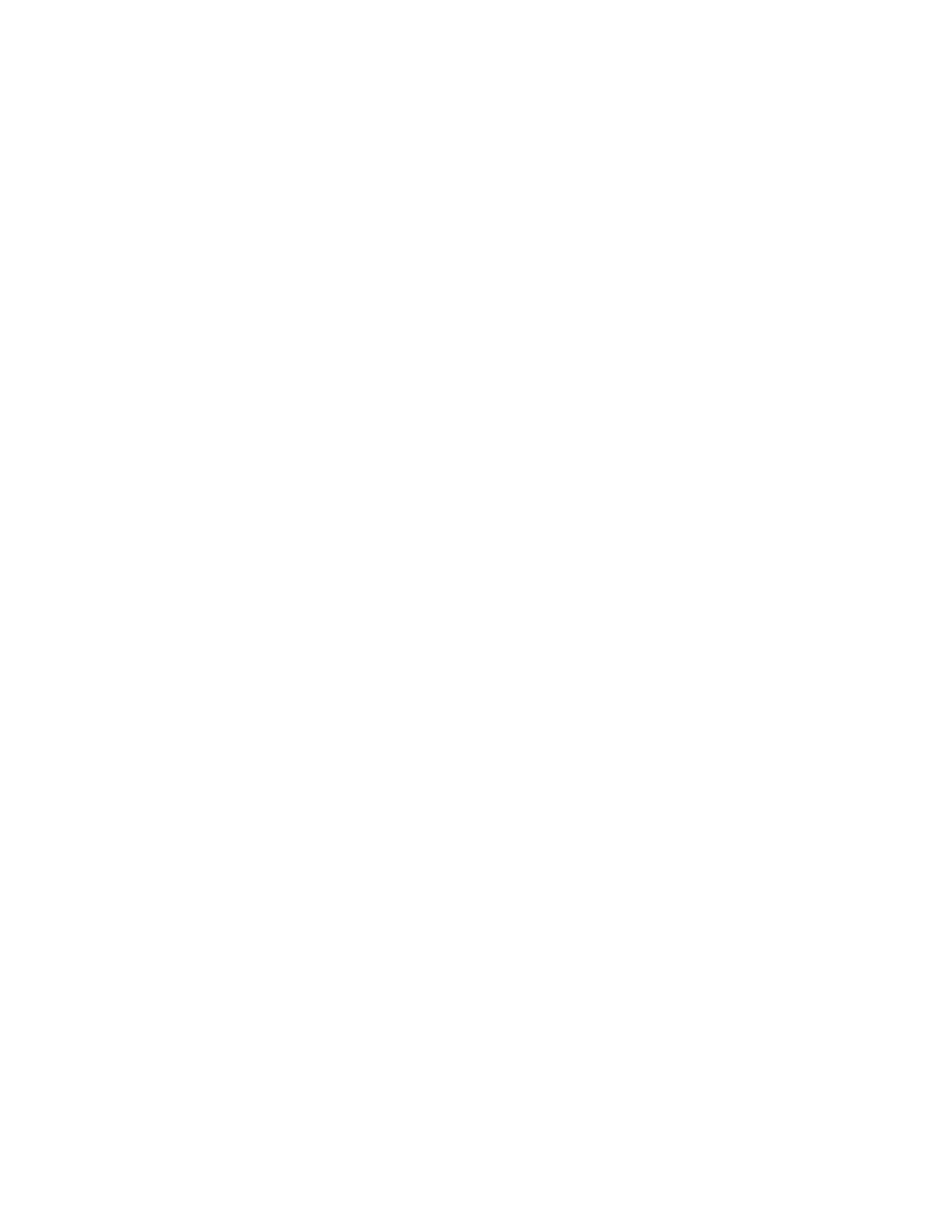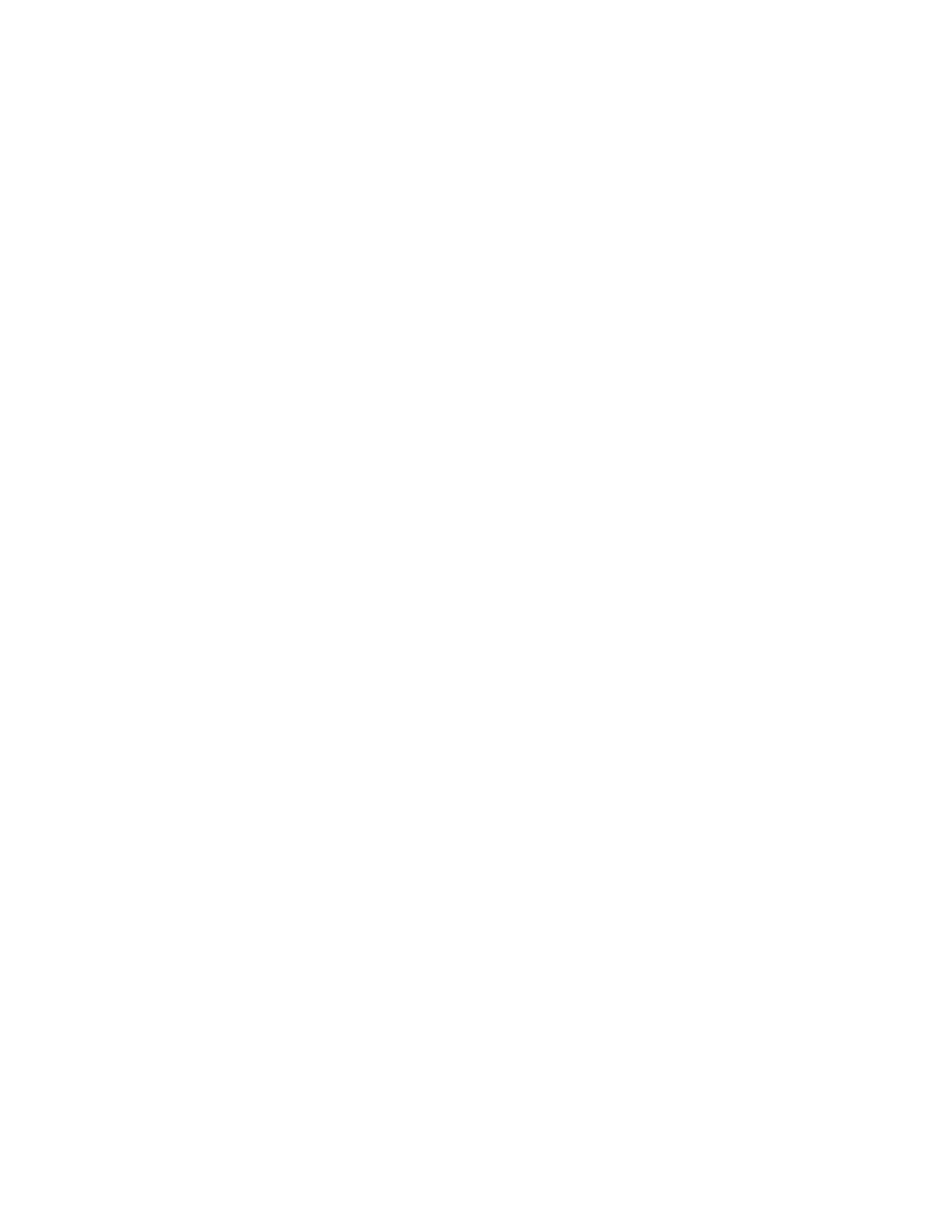
2
Obsah
Přehled produktu..................................................................................................... 3
Čelní pohled ............................................................................................................................................... 3
Zadní pohled .............................................................................................................................................. 5
Předcházejte přehrátí ............................................................................................................................ 7
Připevnění na stěnu ................................................................................................................................ 7
Instalace: Základy ................................................................................................ 10
Kde získáte další pomoc ..................................................................................................................... 10
Postup instalace routeru.................................................................................................................... 10
Jak používat Linksys Smart Wi-Fi .................................................................. 13
Připojení k Linksys Smart Wi-Fi ....................................................................................................... 13
Mapa sítě ................................................................................................................................................. 14
Přístup s právy hosta .......................................................................................................................... 14
Rodičovská kontrola ............................................................................................................................ 15
Priorita médií .......................................................................................................................................... 15
Test rychlosti ......................................................................................................................................... 16
Externí úložiště ..................................................................................................................................... 16
Připojení ................................................................................................................................................... 17
Odstraňování problémů ...................................................................................................................... 17
Bezdrátové připojení ........................................................................................................................... 18
Security (Zabezpečení) ....................................................................................................................... 18
Odstraňování problémů ..................................................................................... 19
Váš router nebyl úspěšně nainstalován ........................................................................................ 19
Zpráva „Your Internet cable is not plugged“ (Internetový kabel není připojen) .............. 19
Zpráva „Cannot access your router“ (Nelze přistupovat k routeru) .................................... 20
Po instalaci .............................................................................................................................................. 22
Technické údaje .................................................................................................... 24
Linksys WRT3200ACM...................................................................................................................... 24
Prostředí .................................................................................................................................................. 24